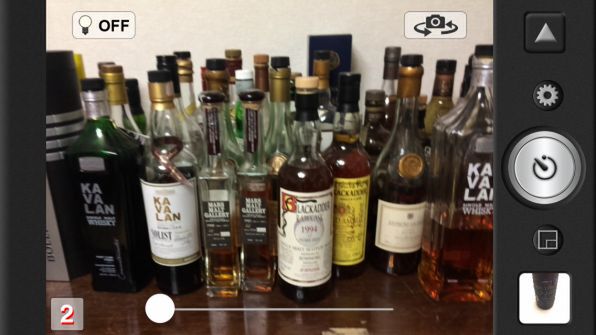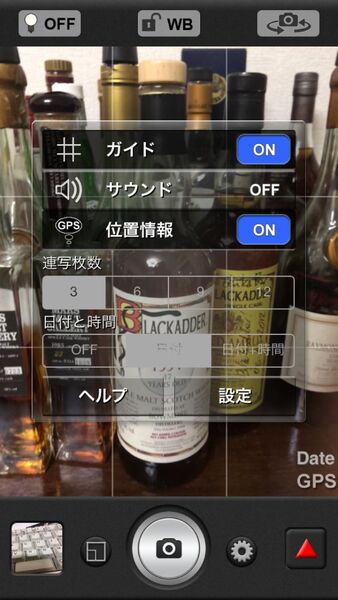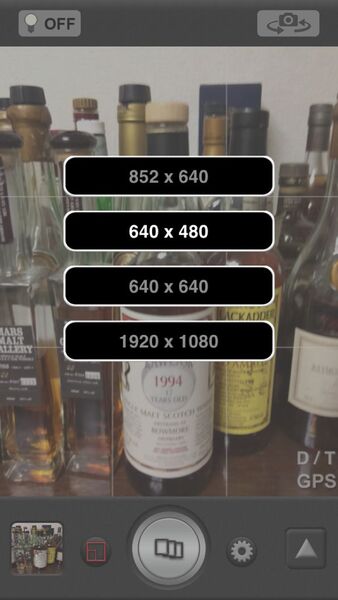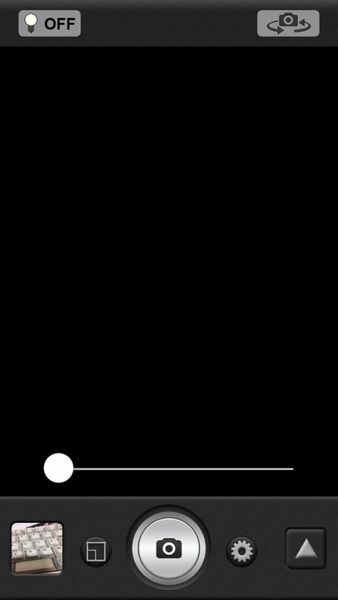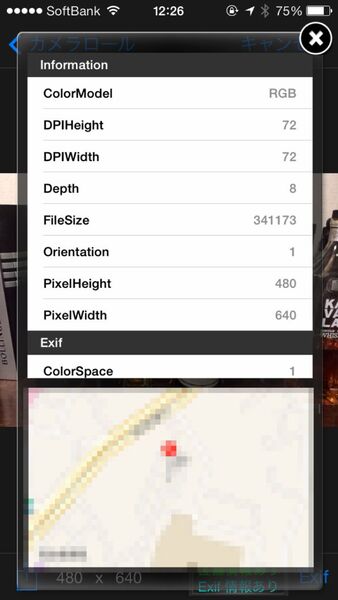Androidと比べるとiOSの静音カメラアプリは少ない。今回は、その中でも定番の「OneCam」を徹底解説する。単に静音なだけでなく、露出とフォーカスを別々に指定する機能や、連写するバーストモードなども用意。キレイなズームまで可能なスグレモノだ。
高速起動でサクサク取れる高機能カメラアプリ
静音カメラは盗撮に使われてニュースになることもあるので悪者扱い。とはいえ、日本のスマホカメラのシャッター音は相当大きく、外出先で撮影するのは気が引けるほど。マイク部分を手で押さえてもそれほど小さくならないので、対処しようがない。やはり、静音カメラの出番だ。
「OneCam」は古くからある静音カメラの定番アプリ。42回のバージョンアップで機能も充実し、神アプリとなったと言っていい。動作は軽快で、撮影した写真はさまざまなアプリに投稿できる。バックグラウンドでの保存に対応しているので、次回以降は瞬時に起動できるのもうれしいところ。
 |
|||
OneCam(マナー・連写) ~フリックで簡単シェア~  |
|||
|---|---|---|---|
| 価格 | 100円 | 作者 | Walker Software |
| バージョン | 4.6.1 | ファイル容量 | 3.6 MB |
| カテゴリー | 写真/ビデオ | 評価 |      (4.5) (4.5) |
| 対応デバイス | 全機種 | 対応OS | iOS 6.0以降 |
単に撮影するなら、アプリを起動してシャッターボタンを押せばいいだけ。初期状態ではシャッター音が鳴るので、設定を変更しよう。GPSを利用した位置情報を埋め込むこともできる。撮影場所がわかるので旅行先などでは便利だが、自宅などプライベートで撮るならセキュリティー面でやや心配。状況に応じてオンオフする。
iPhoneのカメラは最高画質で撮影してしまう。例えば、iPhone 5/5sのカメラは800万画素で、解像度は2448×3264ドット。ファイルサイズは1.8MB前後だ。保存用や印刷用なら頼もしいが、ブログやSNSにアップするだけなら大きすぎる。その点、「OneCam」では解像度が4パターンから選べるのが便利。最大解像度は1920×1080ドットのフルHDで、iPhoneカメラの性能を引き出せるわけではない。その分、軽快に動作するというメリットがある。
撮影した写真はカメラロールに保存される。しかし、アプリ内のプレビュー画面から写真を開くと、EXIF情報やGPS情報、解像度などが表示される。さらに、EXIF情報の内容を確認することも可能だ。

この連載の記事
-
第131回
スマホ
スマホで会議を録音するならイチオシの「HT Professional Recorder」を徹底解説 -
第130回
スマホ
大量のコピー&ペーストを手軽に捌けるiPhoneアプリ「Copied」を徹底解説 -
第129回
スマホ
麻雀やろうぜ! 初心者向けセット麻雀御用達2つのiPhoneアプリ -
第128回
スマホ
バーコードで蔵書をリスト化するiPhoneアプリ「ブクログ」を徹底解説 -
第127回
スマホ
満を持してリリースされた「Google ToDo リスト」アプリを徹底解説 -
第126回
スマホ
今更聞けないマインドフルネスをiPhoneアプリで体験する -
第125回
スマホ
料理するならマスト! 人気のレシピ動画アプリ3本の使い方を徹底解説 -
第124回
スマホ
イベントでの混雑もわかるようになった「Yahoo!乗換案内」を徹底解説 -
第123回
スマホ
家にあるモノをデータベース化できるiPhoneアプリ「monoca」で自己管理を徹底しよう -
第122回
スマホ
5つのSNSの同時予約投稿やフォロワー管理ができるiPhoneアプリ「Statusbrew」を徹底解説 -
第121回
スマホ
インスタ映えする飲食店やスポットを検索できるスマホアプリを徹底解説 - この連載の一覧へ